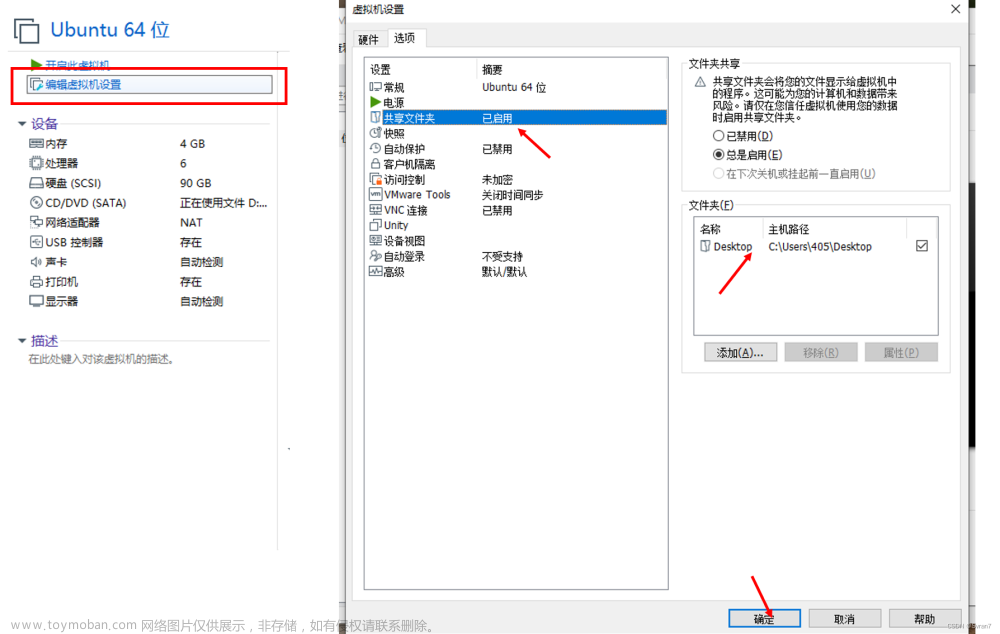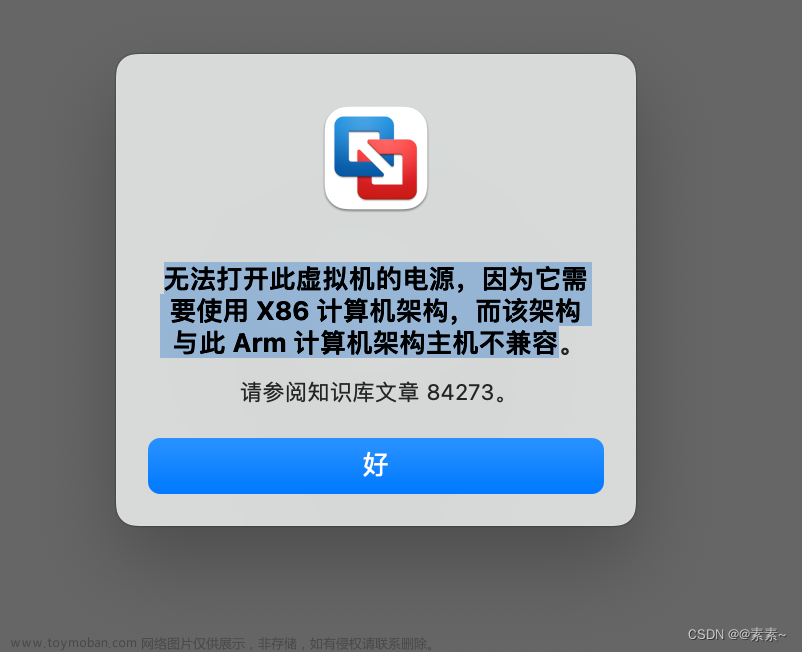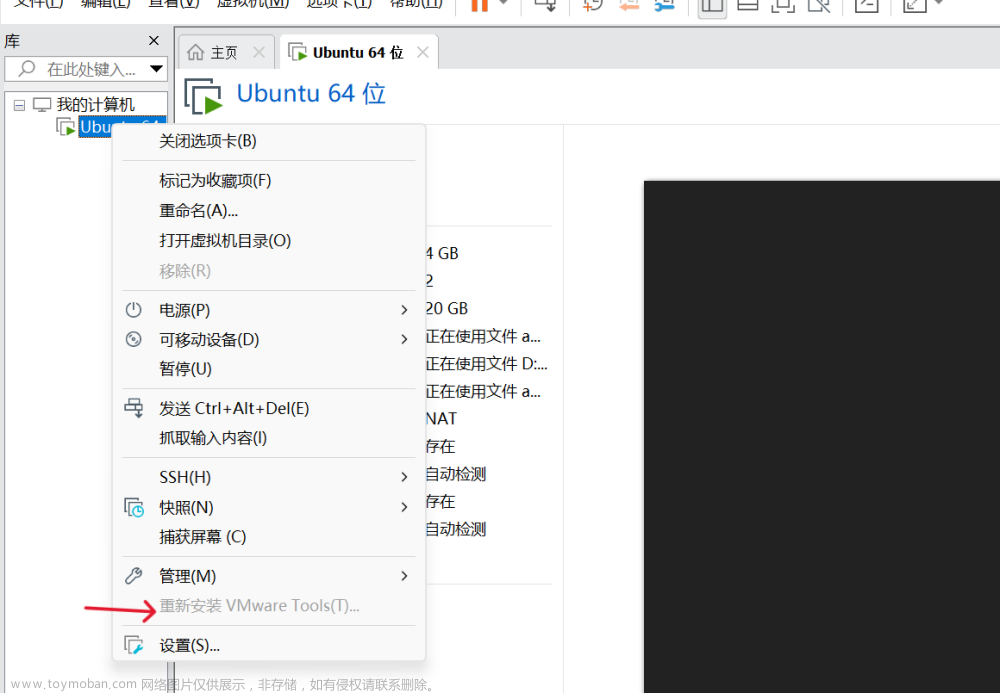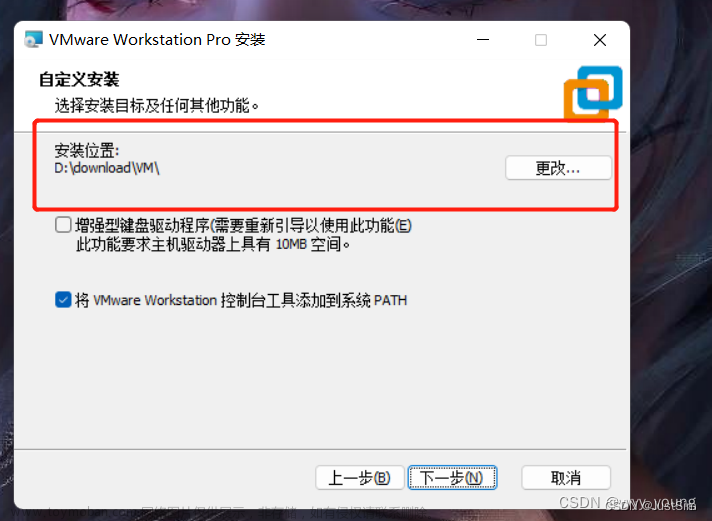虚拟机和主机无法复制粘贴互相移动文件夹已经困扰了一周了,最后通过这篇文章的办法解决了!在此记录一下。
VMware安装Ubuntu后使用VMware Tools依然无法复制粘贴(已解决)
2023-3-31更新
1.卸载以前安装的VMware Tools
sudo ./路径/vmware-uninstall-tools.pl
或(因为在此之前我安装过open-vm-tools,所以卸载它再执行下面的安装的话每次重启vmware会出现vmware-tools运行错误提示)
sudo apt-get remove open-vm-tools
sudo apt-get remove --auto-remove open-vm-tools
sudo apt-get purge open-vm-tools
sudo apt-get purge --auto-remove open-vm-tools
2.通过apt-get安装vm tools
sudo su //进入管理员模式
apt-get update
apt-get install open-vm-tools open-vm-tools-desktop
vmware-user //开启服务
3.完成,不需要重启。退出管理员模式
exit
2023-3-30
登录虚拟机时提示VMware tools运行错误
今天登录虚拟机弹出提示vmware tools 错误, “重新安装vmware tools”变成灰色
重新安装vmware tools.
sudo su //进入管理员模式
apt-get update
apt-get install open-vm-tools open-vm-tools-desktop
vmware-user //开启服务
可能不需要重复以上所有操作,只需要:
sudo su
vmware-user
exit
2023/3/31
问题(解决):
VMware Tools继续运行脚本未能在虚拟机中成功运行。
解决办法1:(我重启了,还是有问题,不过之前‘重新安装vmware tools’变为灰色的问题解决了)
参考VMware Tools 继续运行脚本未能在虚拟机中成功运行 解决方式
出现错误的原因是对应的 VMware Tools 脚本未能成功运行。如果您在此虚拟机中配置了自定义关闭脚本,请确保该脚本没有错误。再次尝试此操作会忽略脚本失败。您也可以提交支持请求,报告此问题。
经过排除,发现是多个用户或是多种方式安装VMware Tools导致的
删除/etc/vmware-tools/和 /usr/lib/vmware-tools/目录下的所有文件
重新执行vmware-install.pl安装VMware-Tools
重启
该博主说他的原因:经过排除,发现是多个用户或是多种方式安装VMware Tools导致的。
因为vmware-tools安装后我的虚拟机和主机一直不能复制粘贴,所以使用了多种方法安装vmware tools。很可能我的问题出现也是同样的原因。
我的解决该问题的步骤:
1查找vmware-tools位置
whereis vmware-tools

#我这里只有/etc/vmware-tools/
2移除该文件夹
sudo rm -rf /etc/vmware-tools
只进行这一步对我来说还是不行的,因为我之前安装了open-vm-tools,所以需要再卸载一下open-vm-tools
sudo apt-get remove open-vm-tools
sudo apt-get remove --auto-remove open-vm-tools
sudo apt-get purge open-vm-tools
sudo apt-get purge --auto-remove open-vm-tools
3重复最开始的安装过程
sudo su
apt-get update
apt-get install open-vm-tools open-vm-tools-desktop
vmware-user
exit
这里有一个警告一直没解决
(vmware-user:13540): Gtk-WARNING **: 11:17:47.986: gtk_disable_setlocale() must be called before gtk_init()
chatgpt给的解决方法(没有解决我的问题,第3步不会操作):
- 确认您的系统已正确安装GTK库。对于Ubuntu或其他基于Debian的系统:
dpkg -l libgtk-3-dev
如果已安装,将会显示版本信息。否则,将会提示“包未安装”。文章来源:https://www.toymoban.com/news/detail-471953.html
- 如果未安装GTK库,可以使用以下命令在Ubuntu上进行安装:
sudo apt-get install libgtk-3-dev
- 检查是否在运行
vmware-user命令之前调用了其他GTK库函数。确保在运行vmware-user命令之前没有调用其他与GTK库相关的函数。
不会操作文章来源地址https://www.toymoban.com/news/detail-471953.html
- 在Ubuntu上尝试使用以下命令来设置环境变量:
env GTK_DISABLE_SETLOCALE=1 vmware-user
到了这里,关于VMware虚拟机和主机之间无法复制粘贴,移动文件,重新安装vmware-tools变灰,VMware Tools继续运行脚本未能在虚拟机中成功运行。的文章就介绍完了。如果您还想了解更多内容,请在右上角搜索TOY模板网以前的文章或继续浏览下面的相关文章,希望大家以后多多支持TOY模板网!